Ch04. DATABASE Design & AWS RDS Settings
Overview
AWS RDS를 통해 데이터베이스를 만든다.
Datagrip을 이용하여 외부 접속한다.
Create New Subnet
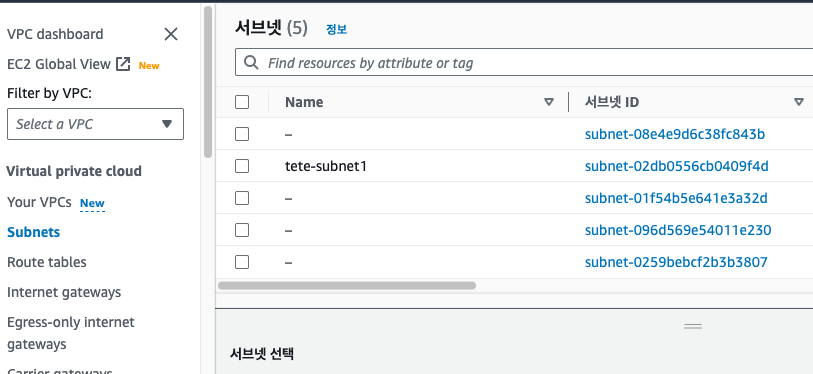
저번 포스팅에서 만들었던 subnet외에 새로운 subnet을 생성하여 RDS를 배치할 것이다.

기존에 만든 VPC에 새로운 subnet을 생성하자.

기존 VPC를 선택한다.

이름은 tete-subnet2로 지정해주었고, 필요한 값들을 할당한다.
추후에 생성할 서브넷 그룹을 대비해서 이미 생성해둔 서브넷의 가용영역과 다른 가용영역을 선택해준다.

생성한 subnet을 외부에서 접속 가능한 public subnet으로 만들기 위해 외부와 연결된 라우팅 테이블과 매핑한다.
서브넷 연결 편집을 클릭한다.
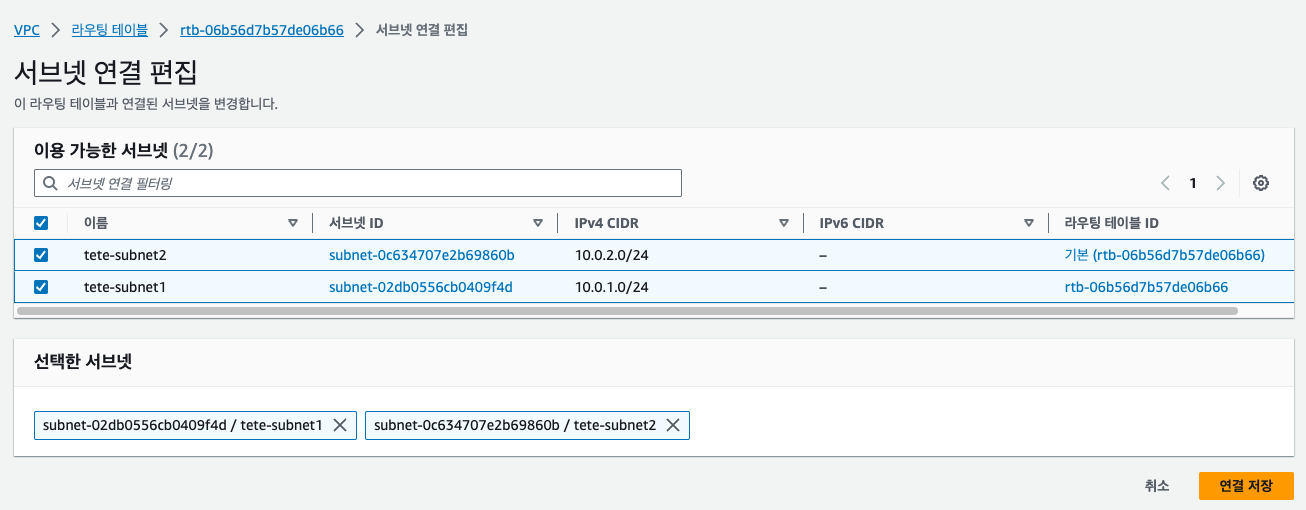
생성한 subnet을 연결해주면 된다.
Create New RDS
Create New DB Subnet
VPC의 subnet에 RDS를 배치할 것이므로 이에 맞는 DB subnet을 생성한다.
새로운 서브넷 그룹을 생성한다.

이름을 설정하고, 생성해둔 VPC를 선택한다.

서로 다른 가용 영역 두 개를 선택하고, public subnet도 두 개를 선택하고, 생성한다.
Create RDS

Database 메뉴로 가서 데이터베이스 생성을 클릭한다.

MySQL을 선택한다.

무료로 사용할 수 있는 프리티어를 선택한다.

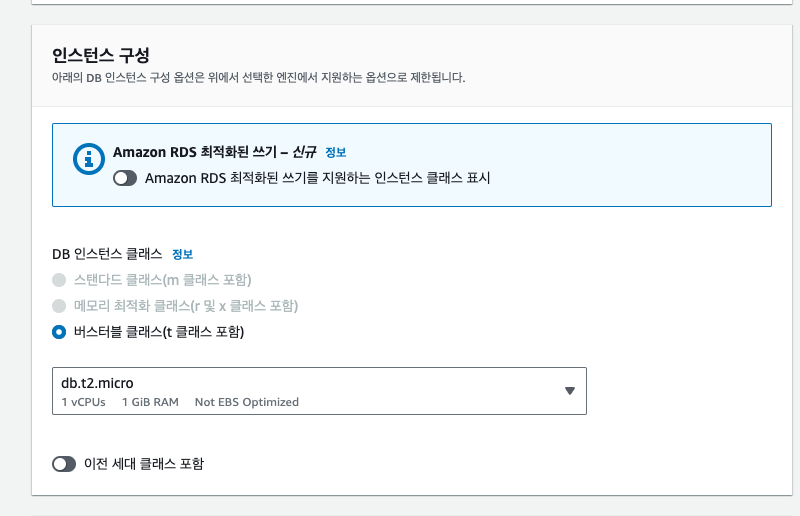
무료로 사용할 수 있는 t2 instance를 사용한다.
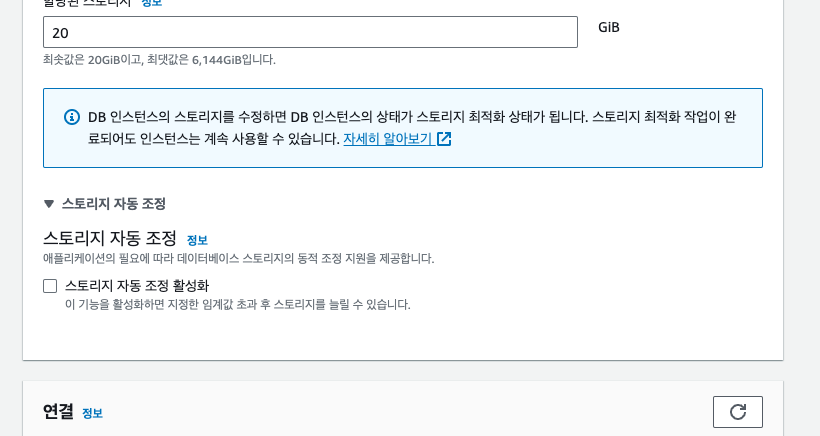
과금 방지를 위해 자동 조정을 비활성화 한다.

기존 VPC와 subnet group을 선택한다.


외부 접속을 위해 퍼블릭 엑세스를 활성화하고, 자동 백업은 비활성화 한다.
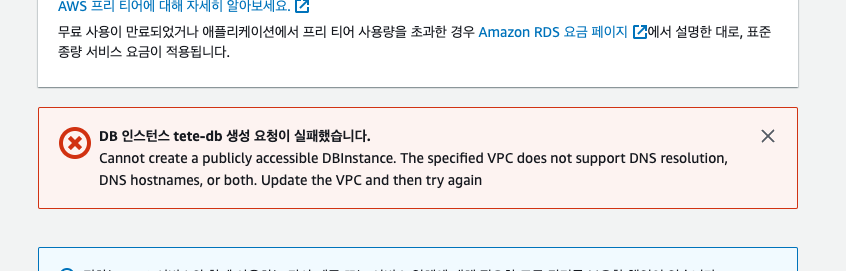
그러면 실패한다!
DNS 설정이 되어있지 않기 때문이다.
DNS Settings

VPC 설정 편집을 들어간다.
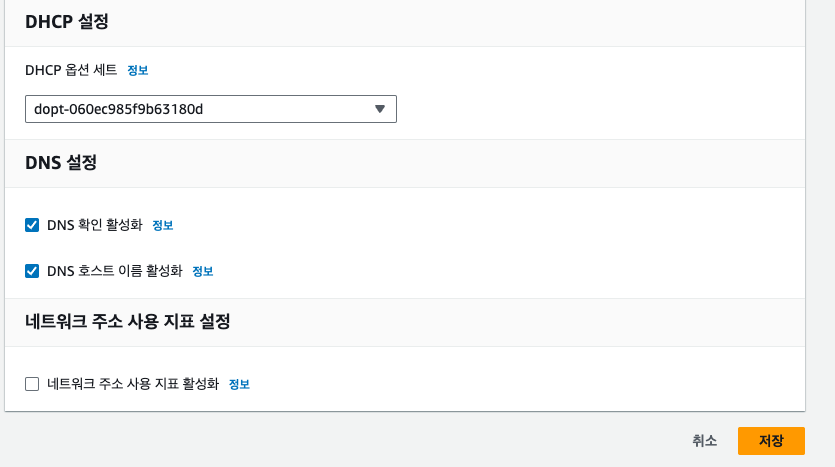
DNS 설정을 위와같이 완료한다.
그러면 생성 성공..!

RDS Remote Access w/ Datagrip
Datagrip을 이용하여 생성한 RDS에 외부 접속한다.

Datagrip > DataSource > MySQL 선택한다.
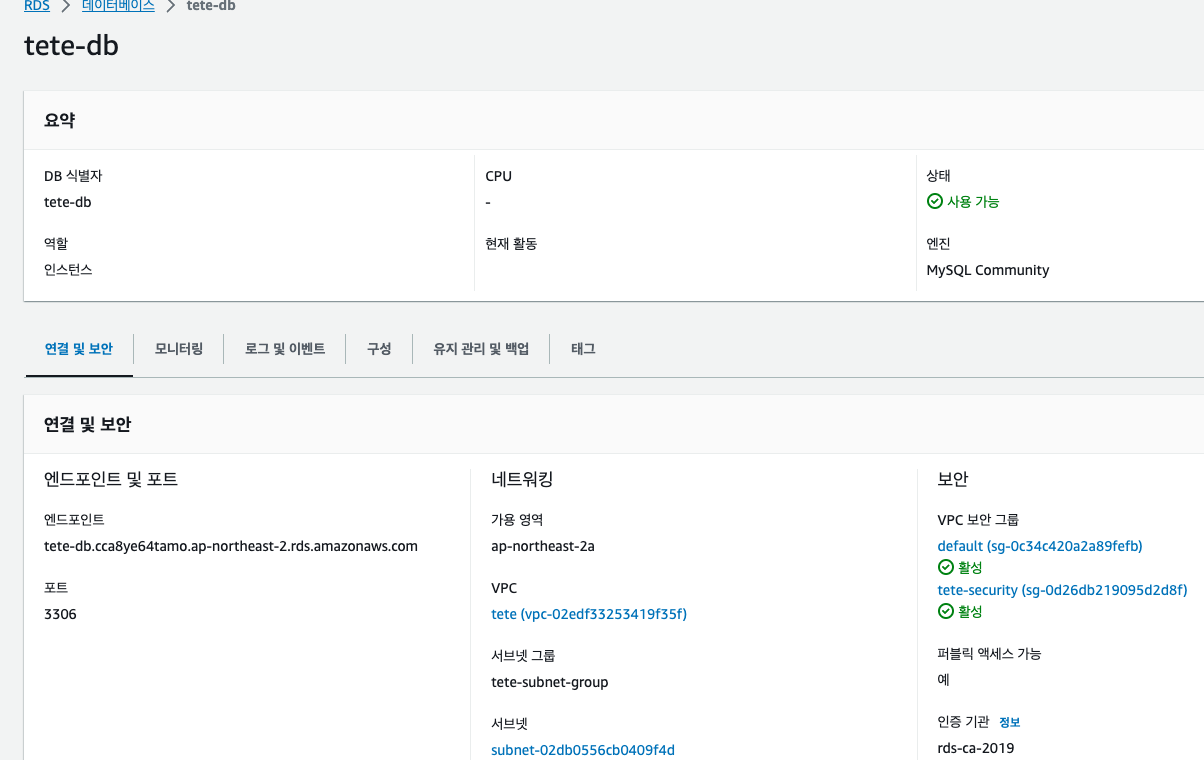
AWS RDS에서 생성한 데이터베이스의 엔드포인트를 복사한다.

그 값을 호스트 필드에 넣고, 사용자, 비밀번호에 RDS 생성 시 설정한 값들을 넣는다.

그리고 Test Connection을 통해 연결 확인한다.

그러면 성공적으로 접속한 것을 확인할 수 있다!
감사합니다.
'대외활동 > UMC 5th' 카테고리의 다른 글
| Ch06. API URL, Project Configuration (0) | 2023.11.19 |
|---|---|
| Ch05. SQL (0) | 2023.11.19 |
| Ch03. Web Server, WAS, Reverse Proxy Mission Mission (0) | 2023.10.03 |
| Ch03. Web Server, WAS, Reverse Proxy (0) | 2023.10.03 |
| Ch02. AWS (VPC & Internet Gateway & EC2) 실습 (2) | 2023.09.27 |